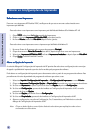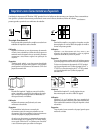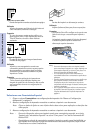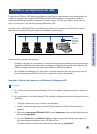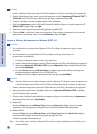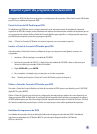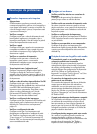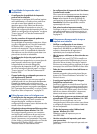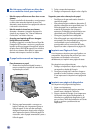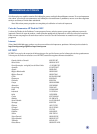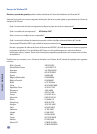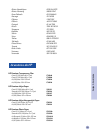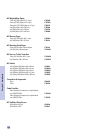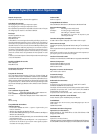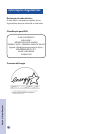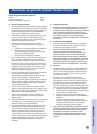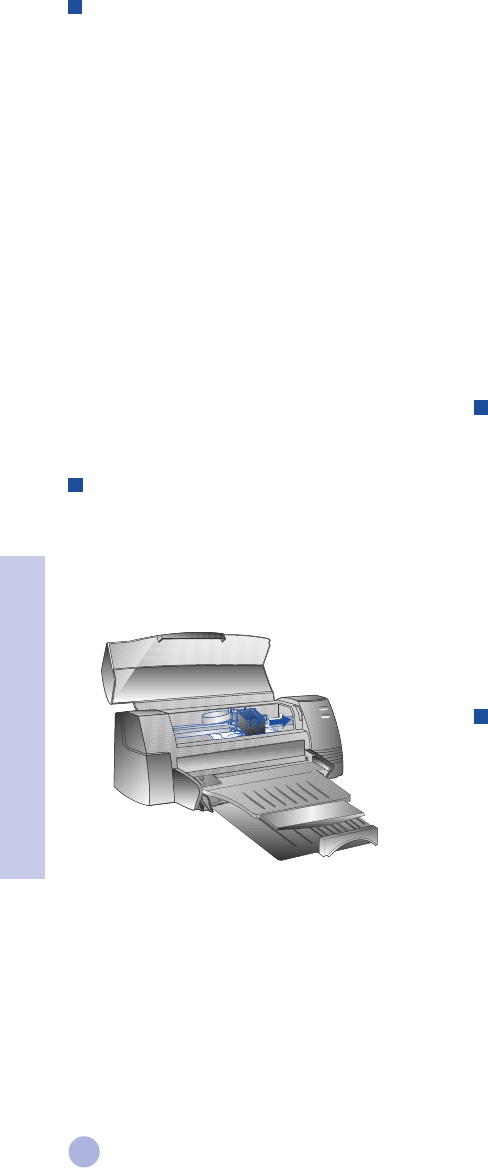
20
Secção 3 - Assistência
O papel está encravado na impressora
Para desencravar o papel
1 Mantenha a impressora ligada, levante a
tampa e empurre o suporte do cartucho de
impressão para o lado.
2 Retire o papel amarrotado e carregue no
botão Continuar até a impressora ejectar a
folha de papel. Se isto não der resultado,
desligue a impressora, depois volte a ligá-la
até a impressora ejectar a folha de papel. Se
necessário, retire o papel amarrotado e puxe a
folha de papel.
Não há espaço suficiente no disco duro
ou na memória virtual para imprimir
• Não há espaço suficiente no disco duro no seu
sistema
Cancele o trabalho de impressão e arranje espaço
no disco duro antes de imprimir de novo. Em
alternativa, tente imprimir uma página de cada vez
e não todo o documento.
• Não há memória virtual no seu sistema
Aumente o Aumente o tamanho da memória
virtual do seu sistema. Ver “Outros Problemas
Conhecidos” no ficheiro Leia-me.
• A opção para imprimir gráficos e imagens
fotográficas está activada
Se estiver a imprimir no modo Best em Papel de
Fotografia HP Premium e accionou a opção para
imprimir gráficos e imagens fotográficas, precisa
de pelo menos 200 MB de espaço livre no disco
duro do seu sistema. Além disso, a impressora
demora mais tempo a transferir os dados.
3 Feche a tampa da impressora.
4 Desligue a impressora e depois volte a ligá-la.
Sugestões para evitar obstruções de papel
• Certifique-se de que nada está a obstruir o
caminho do papel.
• Não sobrecarregue o tabuleiro alternativo. O
tabuleiro alternativo tem capacidade para 10
folhas de papel liso ou qualquer outro
material de impressão com a mesma
espessura. O tabuleiro principal inferior tem
capacidade para 150 folhas de papel liso.
• Carregue o papel de forma adequada.
• Não utilize papel que esteja dobrado ou
amarrotado. Use sempre papel que esteja em
conformidade com as características
mencionadas na lista, na secção de Dados
Específicos sobre a impressora na página 25.
•
Imprimir uma Página de Teste
A sua impressora imprime sem estar ligada a um
computador. Isto permite-lhe verificar que a sua
impressora está instalada e a funcionar
devidamente, ao imprimir uma página de teste.
Para imprimir uma página de teste
1 Desligue a impressora e depois volte a ligá-la,
carregando no botão de Energia.
2 Carregue no botão de Continuar e largue-o
quando a luz de Continuar começar a piscar.
A sua impressora irá imprimir uma página de
teste.
Imprimir uma página de diagnóstico
Para imprimir uma página de diagnóstico
1 Ligue a sua impressora.
2 Carregue no botão de Energia e pressione
quatro vezes o botão de Continuar.
3 Largue o botão de Energia. A sua impressora
irá imprimir uma página de diagnóstico. A
informação na página de diagnóstico é útil
para o nosso Centro de Assistência ao Cliente
ajudar a resolver o problema da sua
impressora.